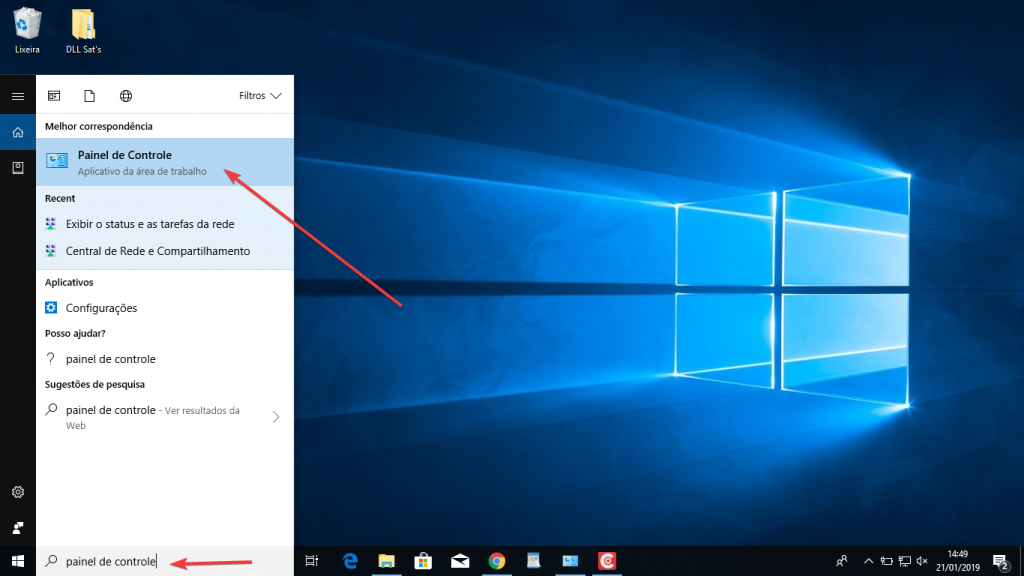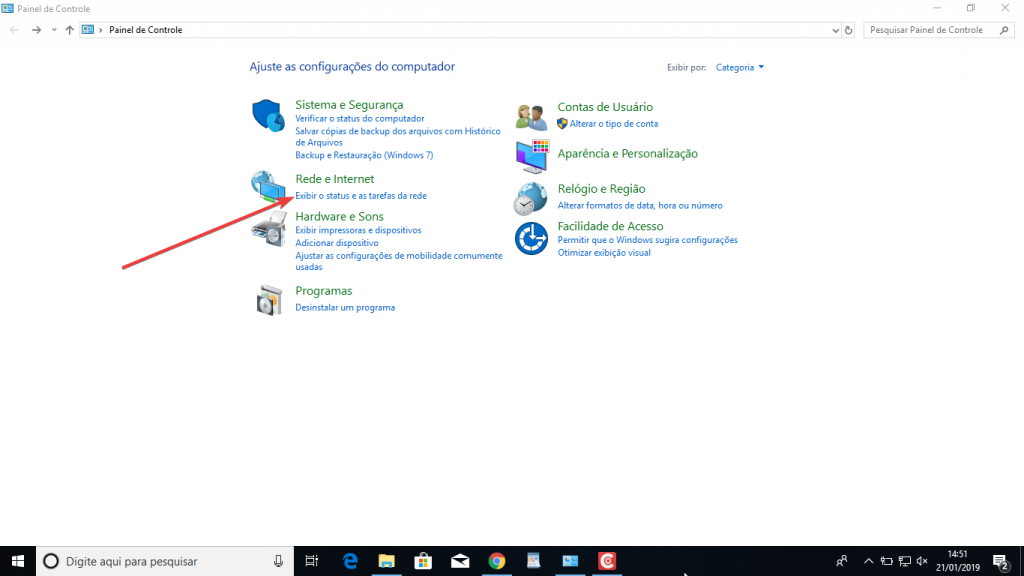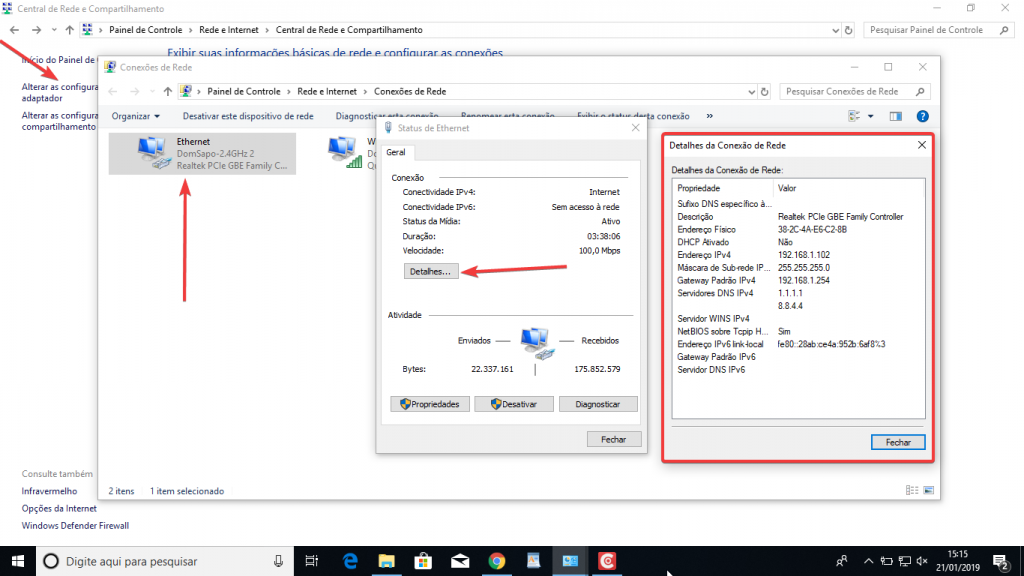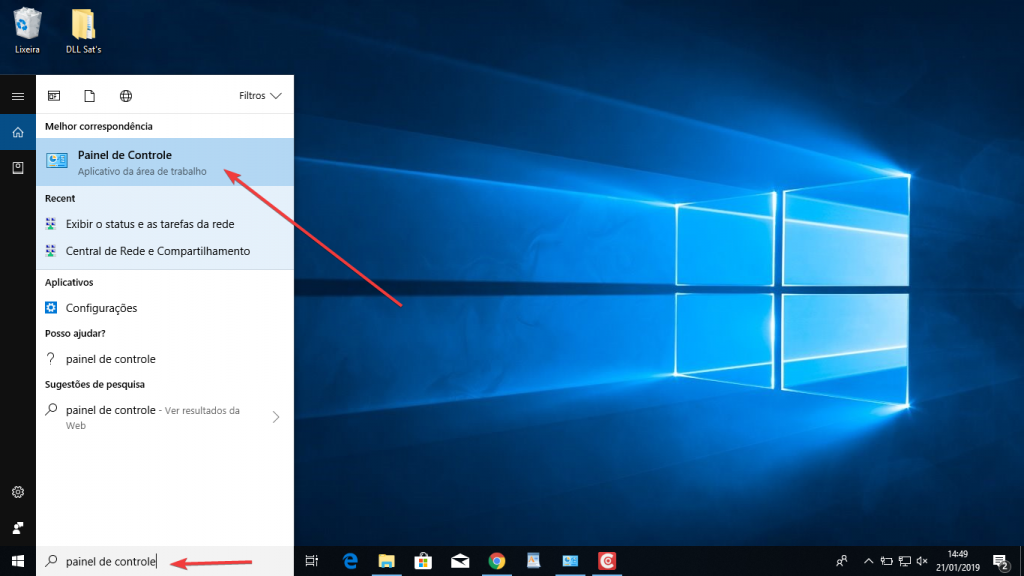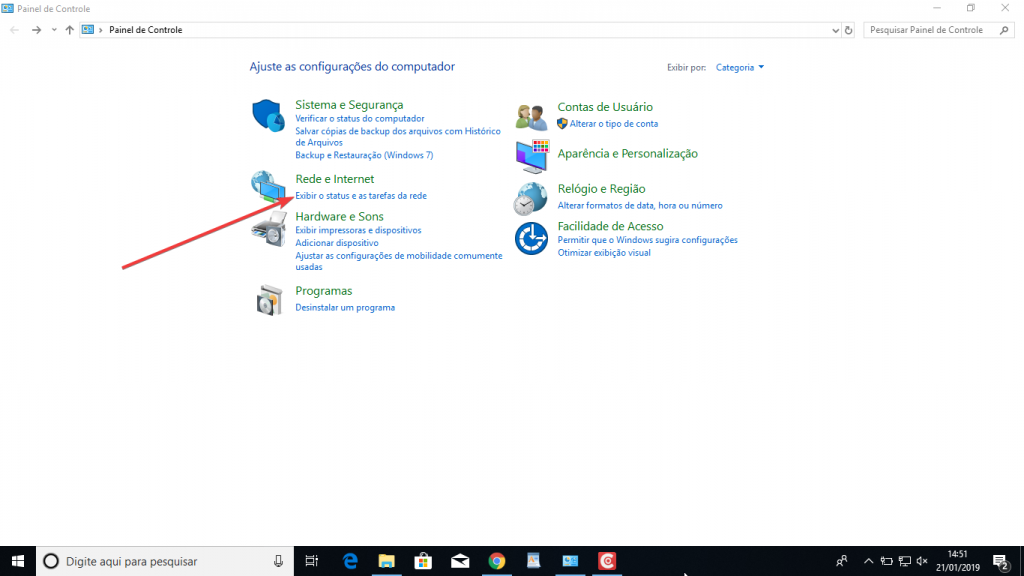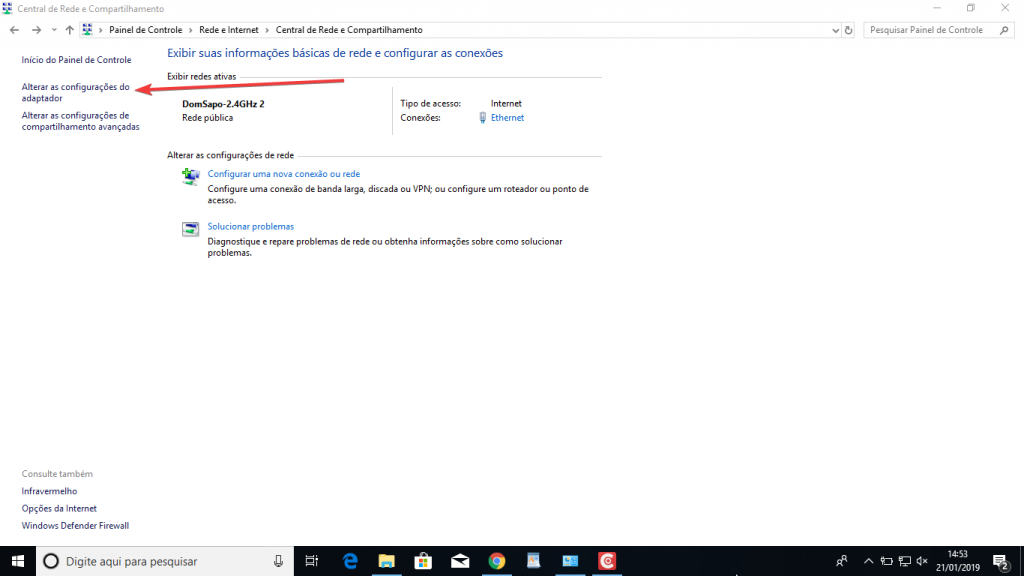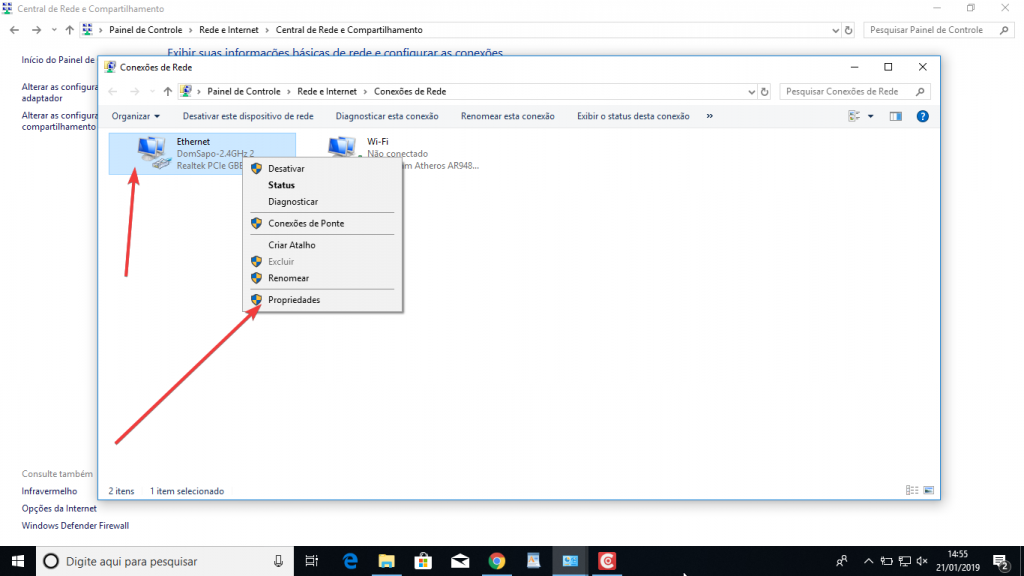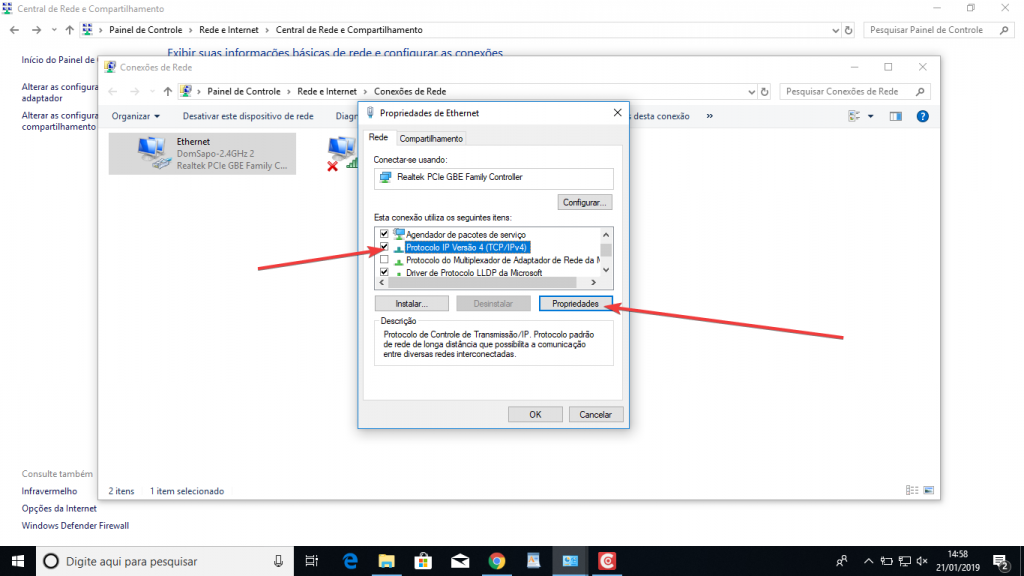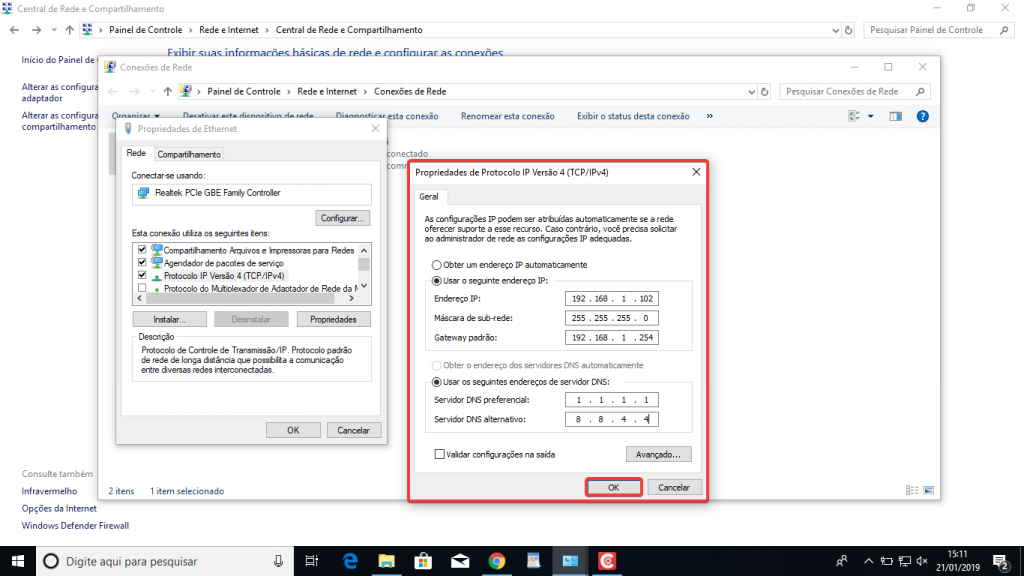Introdução
Para que o Programa Consumer funcione bem e sem problemas de comunicação com os outros computadores e aparelhos da rede, é necessária a configuração de um IP fixo em seu computador servidor.
Neste manual mostraremos como fazer essa configuração, mas indicamos solicitar a ajuda de um técnico de rede local caso ocorram erros.
Vídeo
IP dinâmico
O IP automático (ou dinâmico) é definido pelo próprio servidor e varia a cada conexão, o que pode causar problemas de comunicação em seus equipamentos ligados ao Computador Servidor do Consumer.
Por isso, é necessário definir um IP fixo, para que a conexão entre as máquinas seja constante e eficaz.
Configurando IP Fixo no Windows 10
Primeiro você precisará anotar os dados do seu IP fixo atual. Para isso, siga os passos abaixo:
- Acesse o painel de controle do Windows;
- Vá em Rede e Internet -> Exibir o status e as tarefas de rede;
- Clique em Alterar as configurações do adaptador;
- Clique duas vezes na rede que conecta seus dispositivos ao computador servidor;
- Clique em Detalhes;
- Anote os dados necessários para configurar seu IP fixo pois você precisará deles depois.
Agora você irá configurar seu IP fixo.
Na barra de tarefas do Windows, digite Painel de Controle:
Vá em Rede e Internet -> Exibir o status e as tarefas de rede:
Clique em Alterar as configurações do adaptador:
Escolha a rede para a qual vai atribuir um IP estático. No meu caso, vou escolher a rede Ethernet.
Em seguida, clique com o botão direito do mouse e abra as Propriedades:
Na janela de propriedades, selecione a opção Protocolo IP Versão 4 (TCP/IPv4) e clique em Propriedades:
Na seguinte janela, você precisará preencher o IP fixo que deseja configurar:
Clique em OK e pronto! Sua rede está configurada com um IP Fixo.
Em caso de dúvidas, recomendamos consultar um técnico de rede local.